使用Azure静态Web应用部署Blazor Webassembly应用
上一次演示了如何使用Azure静态web应用部署VUE前端项目(使用 Azure静态web应用+Github全自动部署VUE站点)。我们知道静态web应用支持VUE,react,angular等项目的部署。除了支持这些常见前端框架,静态web应用同样支持微软推出的最新的前端框架Blazor Webassembly。今天就来演示下如何通过静态web应用部署Blazor项目。
新建blazor项目
使用VS新建一个blazor项目,因为是演示项目所以啥都不用改。
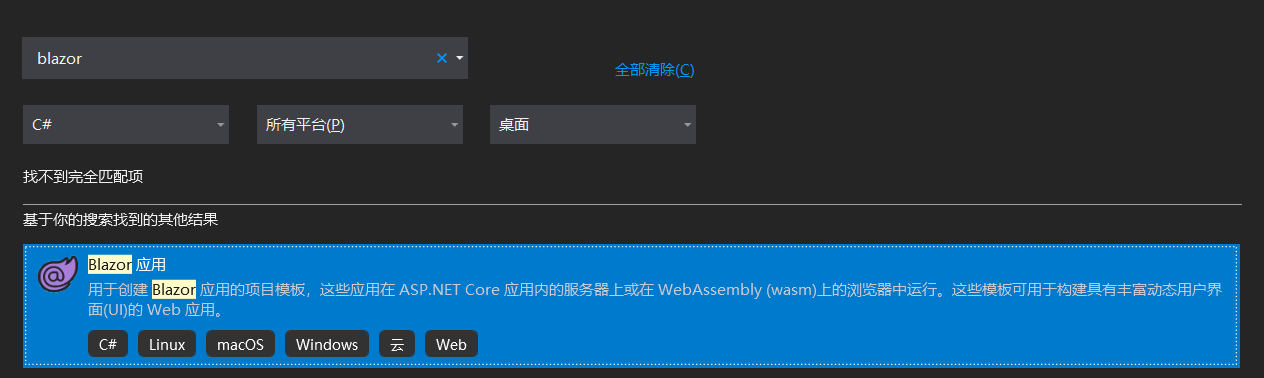
项目名称:WebStaticAppp_Blazor,完成新建。

新建github仓库
我们把代码存放在github上,所以需要新建一个空repository。仓库名称命名为staticwebapp_balzor。
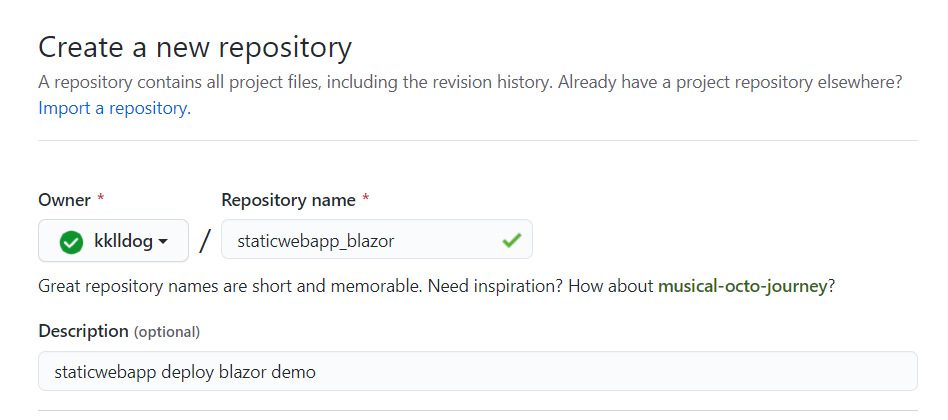
回到上面创建的blazor项目,把代码推送到github仓库。推送成功后目录结构如下:
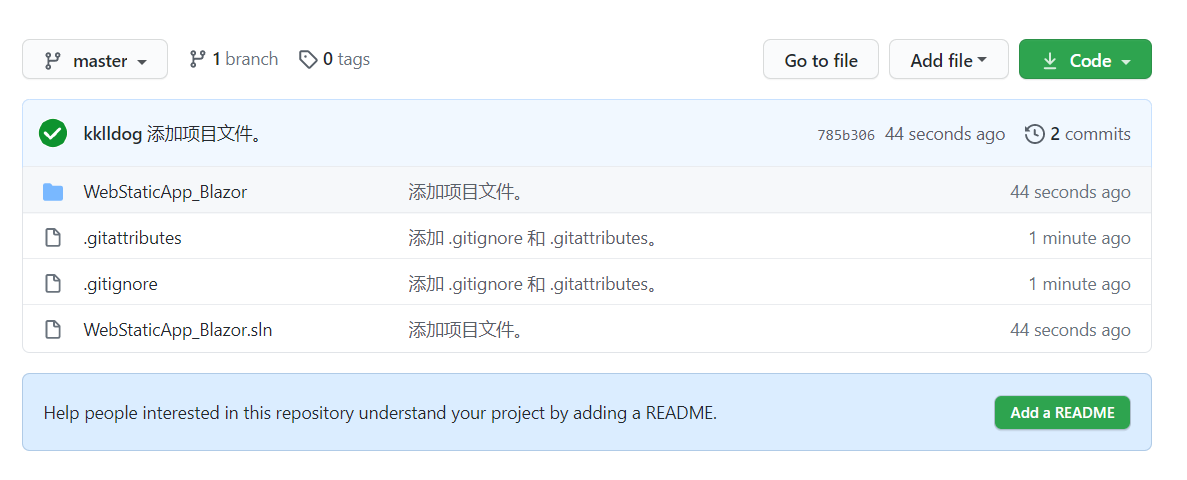
新建静态web应用
在azure portal找到静态web应用(预览),点击创建弹出创建资源界面:
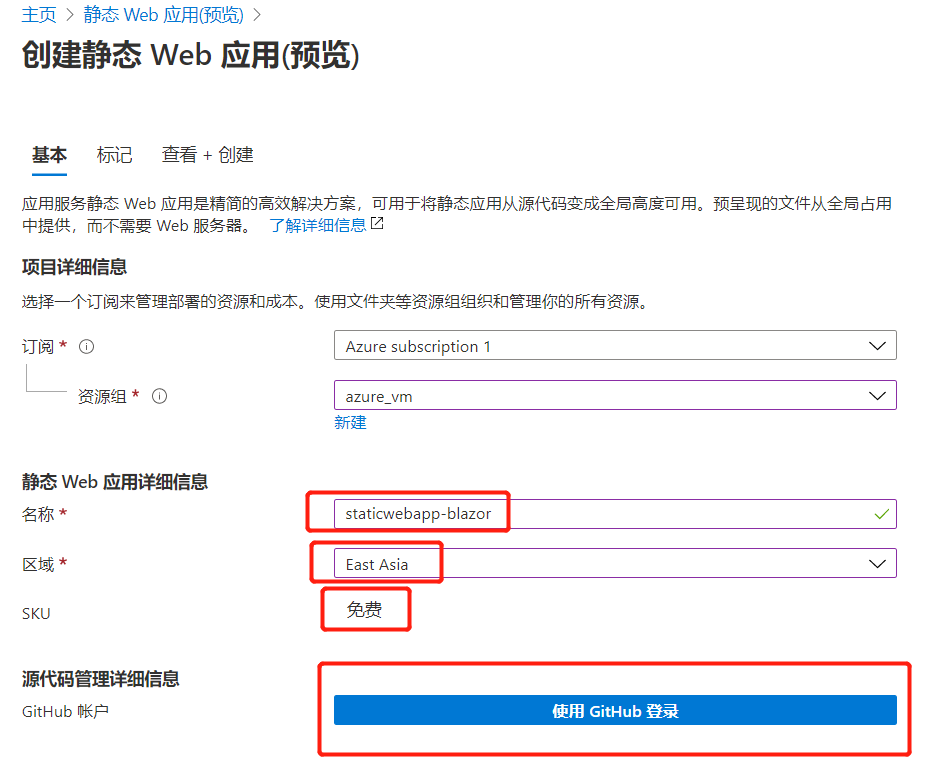
名称:staticwebapp-blazor
区域:选个离你近的
SKU:免费
登录Github账号
在源代码管理信息界面点击“使用Github登录”,弹出Github授权页面,确认授权。
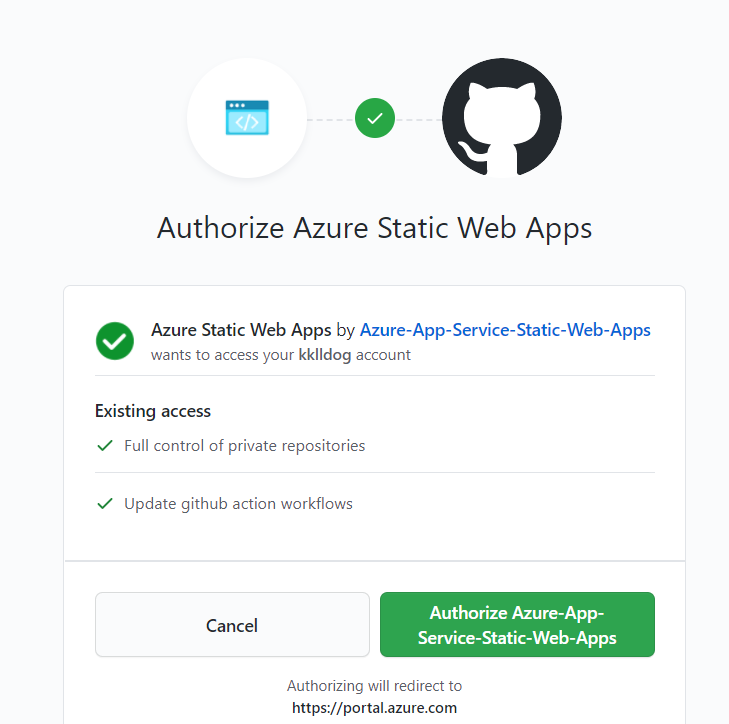
授权成功后就可以选择刚才创建的仓库。
储存库:staticwebapp_blazor。
分支:master。
生成预设;Blazor。
应用位置:WebStaticApp_Blazor。
API位置:默认。因为我们没有部署api,所以默认不用管他。
应用项目位置:wwwroot。
最后点击查看创建。等待创建资源,过一会portal会提示资源创建成功。
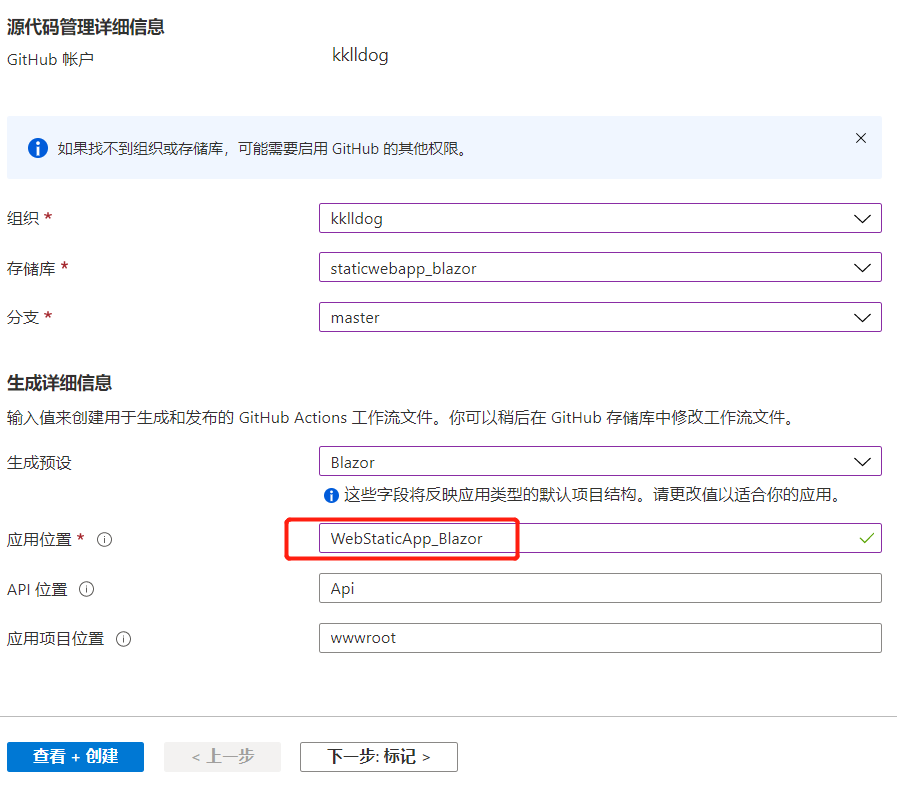
资源创建成功后,我们打开github上的项目,点击Actions,可以看到Azure Stati
ad8
c Web App CI/CD这个job正在运行。等到这个job提示绿色对勾的时候就表示执行成功了。
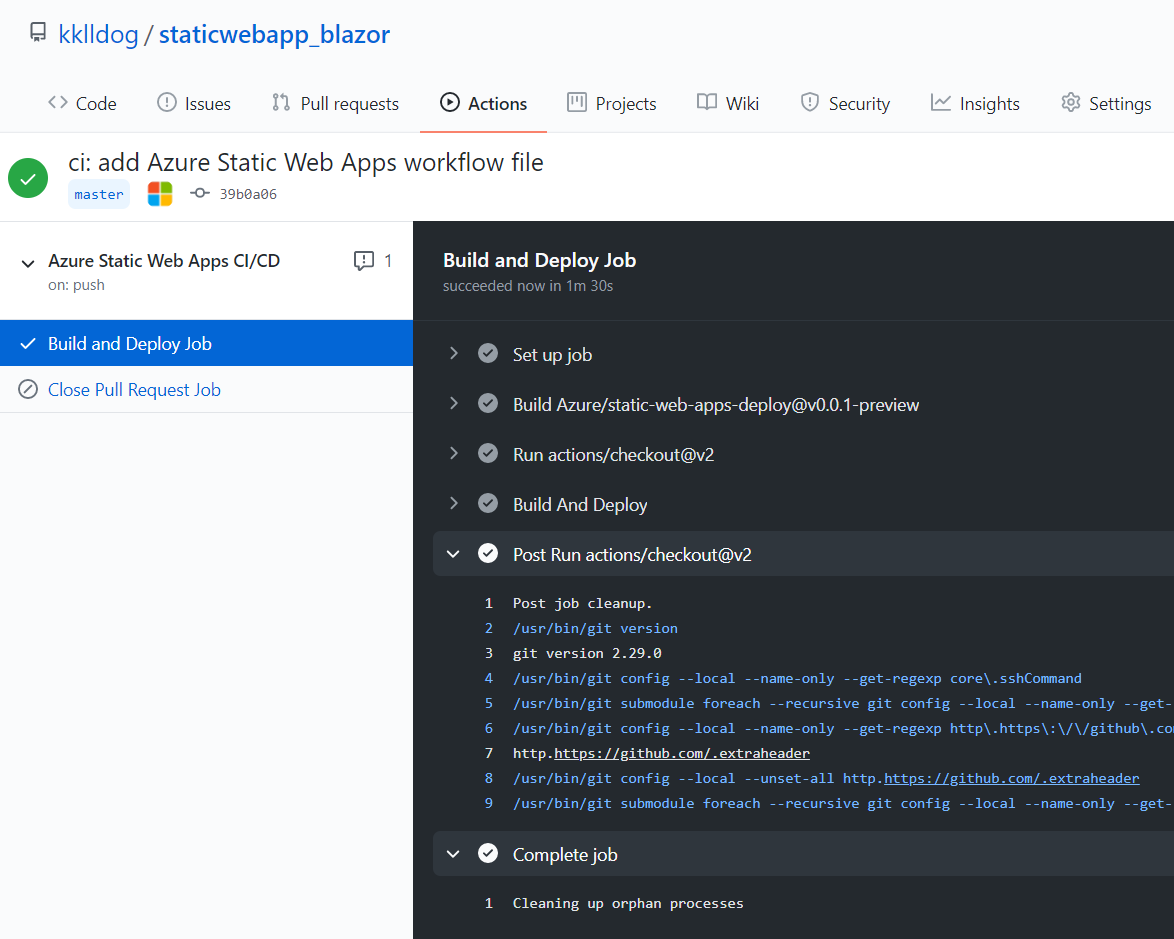
返回portal查看刚新建的静态web应用,点击概述,查看URL。
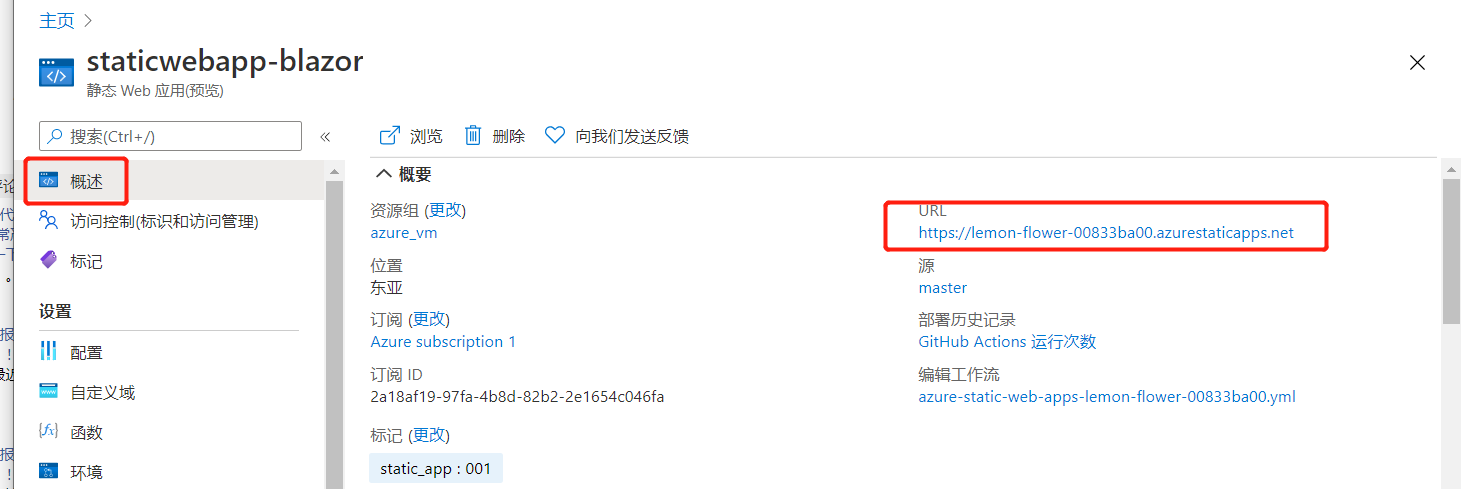
把URL贴到浏览器里访问一下,熟悉的Blazor默认项目首页显示出来了。
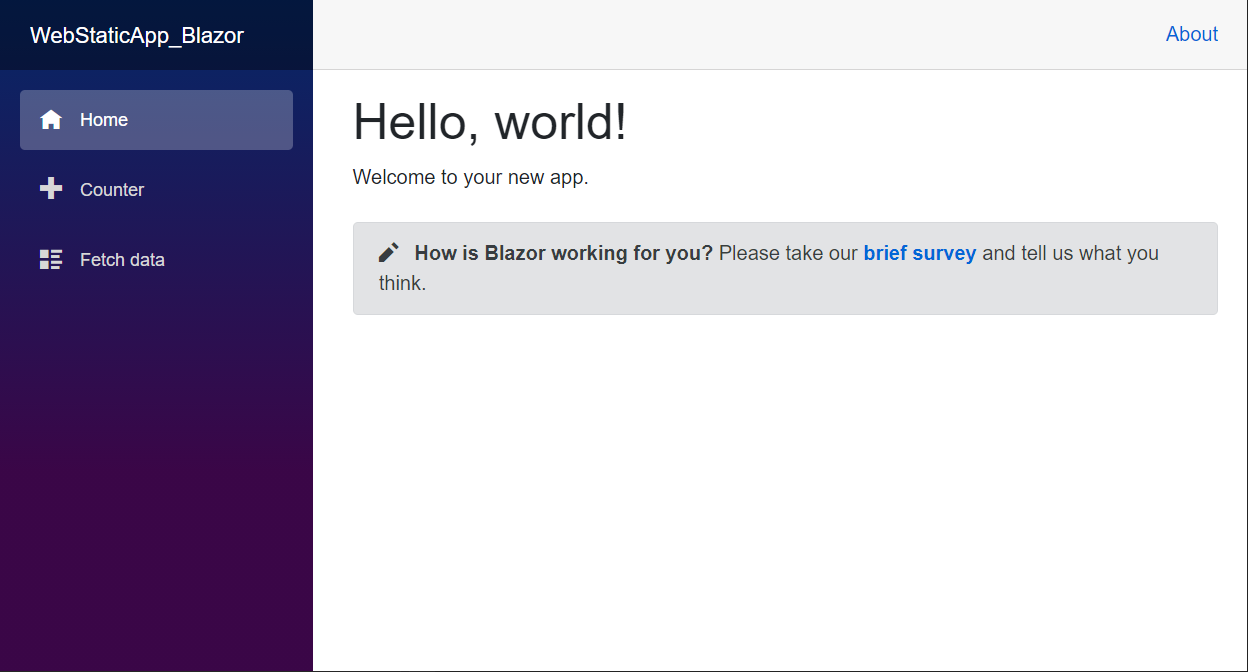
我们把首页修改一下:然后推送到仓库。
@page "/" <h1>Azure static web app with BLAZOR .</h1>
推送成功后,仓库的actions会立马执行新的CI/CD任务,等到提示成功后,再次访问一下上面的URL,界面已经变化为我们修改的样式,说明部署成功了。
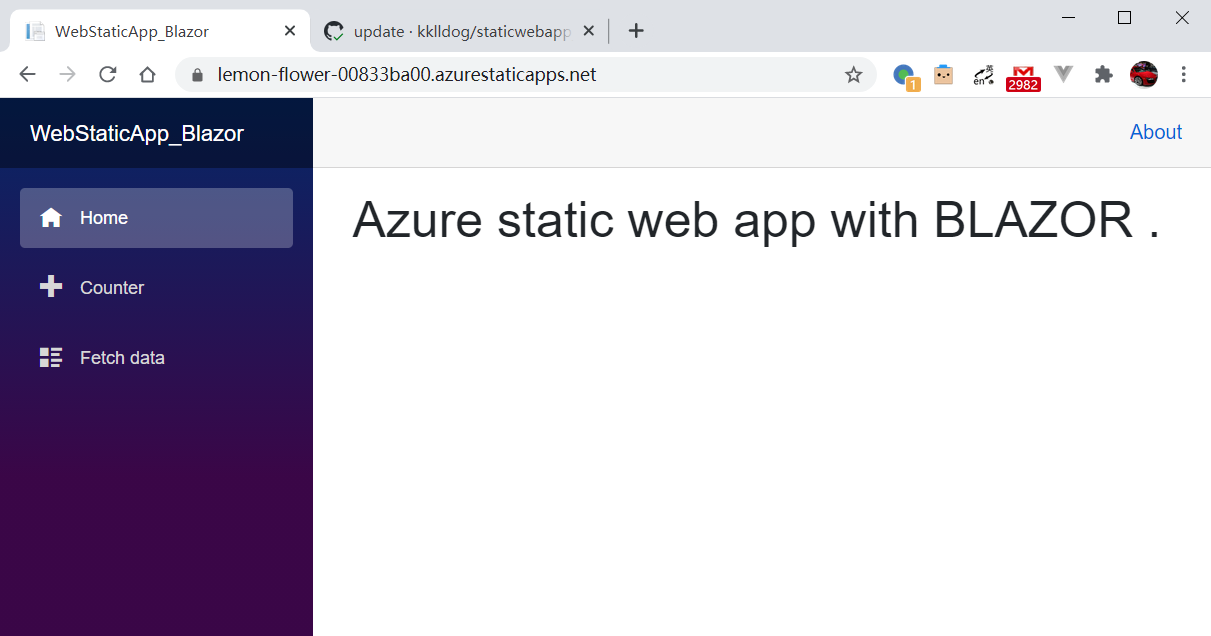
总结
通过简单的演示,我们熟悉了如何使用Azure静态web应用来部署blazor项目。流程上同部署VUE几乎一致,就是预设模板那里需要选择blazor而已,相当方便。当然了只有前端界面没有api服务是无法真正用来生产的,下一次我们演示下如何使用Azure静态web应用集成并调用Azure Functions 。
关注我的公众号一起玩转技术

- 使用 Visual Studio 将 ASP.NET Web 应用部署到 Azure
- Azure Web应用中设置静态虚拟目录的方法(比如部署Django需要用到)
- 使用 Visual Studio 2017 部署 Azure 应用服务的 Web 应用
- 使用spring-loaded开源项目,实现java程序和web应用的热部署
- Jrebel 的配置及使用(实现WEB应用的热部署)
- 如何使用 Docker 部署一个基于 Play Framework 的 Scala Web 应用?
- WebLogic使用总结(七)——WebLogic部署Web应用并绑定域名
- 使用Maven自动部署Java Web应用到Tomcat服务器
- 使用uWSGI Web服务器和Nginx部署Python WSGI应用
- WebLogic使用总结(七)——WebLogic部署Web应用并绑定域名
- .net framework 4.0 mvc 应用部署 System.Web.Mvc 错误 Could not load file or assembly 'System.Web.Mvc .
- WebLogic使用总结(七)——WebLogic部署Web应用并绑定域名
- 使用Maven自动部署Java Web应用到Tomcat服务器
- SPRING BOOT快速搭建WEB应用教程(三)—使用DEVTOOLS实现热部署
- Azure Web App (二)使用部署槽切换部署环境代码
- 不用虚机不用Docker使用Azure应用服务部署ASP.NET Core程序
- Tomcat中部署JavaWeb应用:静态部署和动态部署
- .net framework 4.0 mvc 应用部署 System.Web.Mvc 错误 Could not load file or assembly 'System.Web.Mvc
- 一部Web应用自动化部署的进化史[AWS]-使用shell实现CodeDeploy
- 使用Maven自动部署Java Web应用到Tomcat服务器
